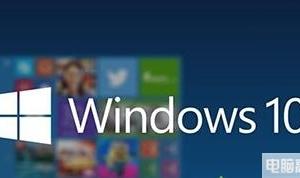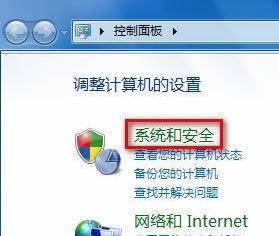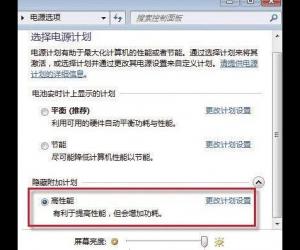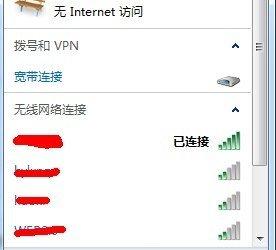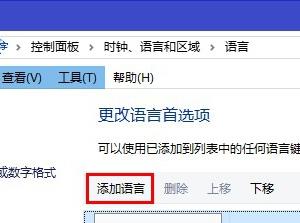网页广告怎么拦截屏蔽 ADSafe广告管家屏蔽广告设置教程
发布时间:2017-01-12 15:00:07作者:知识屋
网页广告怎么拦截屏蔽 ADSafe广告管家屏蔽广告设置教程。ADSafe广告管家是一款比较受网友欢迎的广告屏蔽软件,不仅可以屏蔽网页上的广告,还可以屏蔽智能手机、平板电脑等无线终端上的广告。那么ADSafe怎么用?下面小编为大家详细介绍下ADSafe广告管家屏蔽广告设置教程。
一、ADSafe屏蔽电脑广告方法
ADSafe广告管支持XP、Win7以及最新的Win8操作系统,ADSafe广告管可以屏蔽电脑网页广告与视频广告,设置非常简单,以下是具体步骤:
1、首先在电脑中下载安装ADSafe广告管家(下载地址,大家自行百度吧);
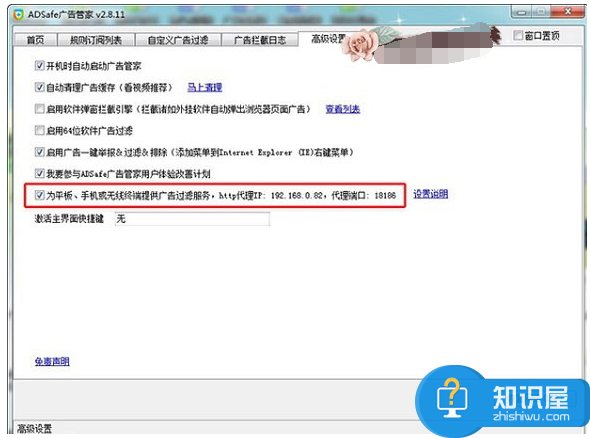
2、打开ADSafe广告管家,在高级设置中,勾选上相关屏蔽广告项即可。
最终效果如下图所示:
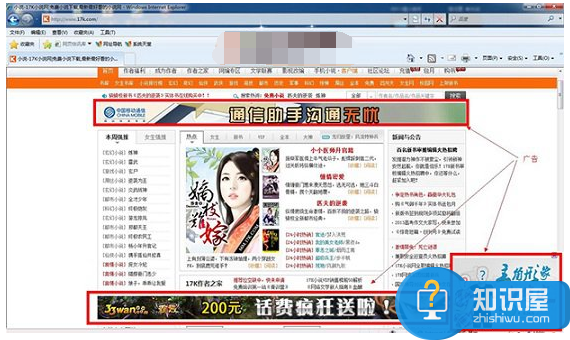
屏蔽广告前效果
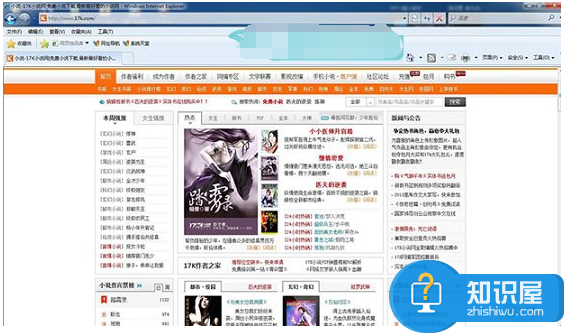
屏蔽广告后效果
电脑上使用ADSafe广告管家屏蔽广告操作非常简单,基本上就是下载安装,然后简单设置一下即可。
二、ADSafe屏蔽手机、平板设备广告方法
ADSafe屏蔽手机、平板设备广告操作上相对麻烦一些,主要是需要修改静态IP地址,另外还需要查看安装ADSafe广告管家的电脑IP地址,具体如下:
1、首先在安装ADSafe广告管家的电脑中查看IP地址,和端口信息,记录下来,如下图所示:
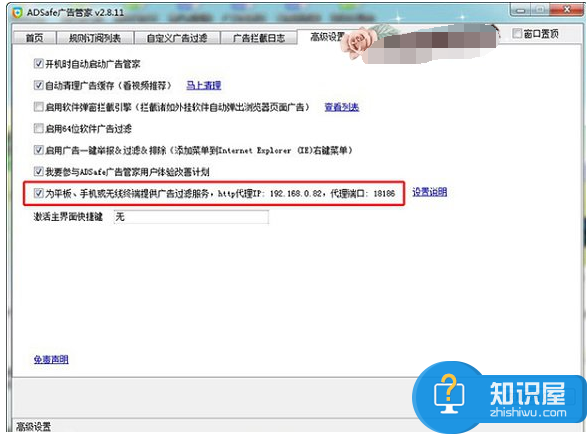
2、然后将智能手机连接Wifi无线网络,然后设置静态IP和端口,以下以iPhone手机为例,设置静态IP和端口方法如下:
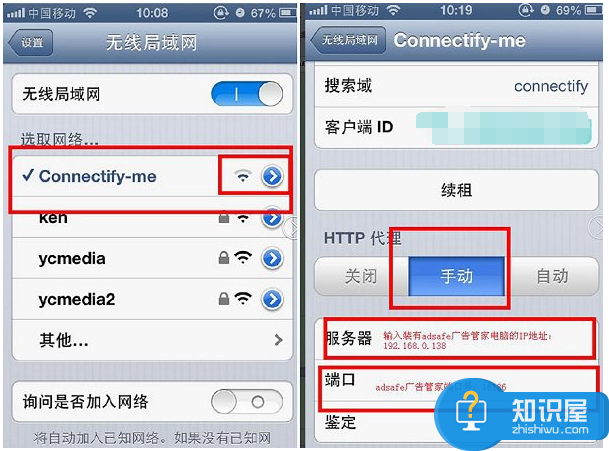
手机设置静态IP与端口方法
设置完成之后,我们的智能手机或者平板设备就同样可以实现屏蔽广告了,并且手机、平板设备无需安装ADSafe广告管家应用。
知识阅读
软件推荐
更多 >-
1
 一寸照片的尺寸是多少像素?一寸照片规格排版教程
一寸照片的尺寸是多少像素?一寸照片规格排版教程2016-05-30
-
2
新浪秒拍视频怎么下载?秒拍视频下载的方法教程
-
3
监控怎么安装?网络监控摄像头安装图文教程
-
4
电脑待机时间怎么设置 电脑没多久就进入待机状态
-
5
农行网银K宝密码忘了怎么办?农行网银K宝密码忘了的解决方法
-
6
手机淘宝怎么修改评价 手机淘宝修改评价方法
-
7
支付宝钱包、微信和手机QQ红包怎么用?为手机充话费、淘宝购物、买电影票
-
8
不认识的字怎么查,教你怎样查不认识的字
-
9
如何用QQ音乐下载歌到内存卡里面
-
10
2015年度哪款浏览器好用? 2015年上半年浏览器评测排行榜!